文件传输 命令行工具 Linux系统下快速安装rz实现高效文件上传
- 问答
- 2025-08-02 01:19:56
- 3
在Linux下快速安装rz实现高效文件上传
场景引入:当GUI传输不给力时
"小王,赶紧把测试日志发给我!"项目经理又在催了,你看着服务器上那个3GB的日志文件发愁——用SFTP客户端传输速度慢得像蜗牛,而且动不动就断线重传,这时候,老张走过来拍了拍你的肩膀:"还在用图形界面传文件?试试rz/sz这对黄金搭档吧!"
没错,在Linux服务器管理中,rz/sz这对命令行工具堪称文件传输的"瑞士军刀",它们通过SSH连接直接工作,不需要额外配置FTP服务,特别适合远程管理场景,今天我们就来重点讲讲如何快速安装和使用rz工具实现高效文件上传。
快速安装rz工具
rz实际上是lrzsz软件包的一部分,在大多数Linux发行版中都可以通过包管理器一键安装:
Ubuntu/Debian系统安装
sudo apt update sudo apt install lrzsz -y
CentOS/RHEL系统安装
sudo yum install lrzsz -y
如果是较新的Fedora或CentOS 8+:
sudo dnf install lrzsz -y
安装完成后,系统就会拥有rz(接收)和sz(发送)两个命令,简单到令人发指,对吧?
rz基础使用:上传文件如此简单
使用rz上传文件的基本命令格式是:
rz [选项] [文件名]
最常用的就是直接输入:
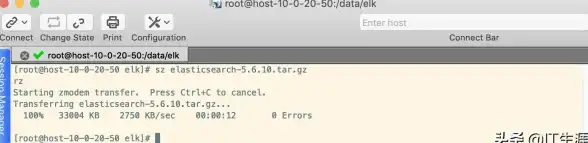
rz
执行后,终端会弹出一个文件选择对话框(如果你的SSH客户端支持),选择要上传的文件即可。
实用选项说明
-b或--binary:以二进制模式传输(适用于非文本文件)-e:对控制字符进行转义(建议始终使用)-y:覆盖已存在的文件而不提示
推荐的安全用法:
rz -bye
高级技巧:提升传输效率
指定上传目录
默认上传到当前目录,但你可以先cd到目标目录:
cd /var/log/backup && rz
批量上传限制
虽然rz理论上支持多文件选择,但在实际使用中建议一次不要超过5个文件,否则可能不稳定。
大文件传输优化
对于超过1GB的大文件,建议先压缩再传输:
# 发送端压缩 tar czf logs.tar.gz /path/to/logs # 接收端解压 rz # 上传压缩包 tar xzf logs.tar.gz
文件名含中文/空格的处理
如果文件名包含特殊字符,建议先重命名为简单英文名称再传输。

常见问题排错指南
问题1:执行rz后没有任何反应?
- 检查是否真的安装了lrzsz包
- 确认你的SSH客户端支持ZModem协议(比如Xshell、SecureCRT都支持)
问题2:传输中途中断?
- 尝试添加
-v选项显示详细日志 - 网络不稳定时,考虑分割文件传输
问题3:权限被拒绝?
- 确保目标目录有写入权限
- 可以用sudo rz,但要注意文件所有权问题
为什么rz比SCP/FTP更好用?
- 无需额外配置:直接通过现有SSH连接工作
- 交互更直观:弹出文件选择对话框,不用记复杂路径
- 断点续传:部分客户端支持(比SCP强)
- 速度可观:在稳定网络下,速度不输SCP
它也不是万能的——对于自动化脚本,还是SCP更合适;对于大量文件同步,rsync可能是更好选择,但就日常临时文件上传而言,rz绝对是命令行下的不二之选。
写在最后
下次当同事还在为文件传输发愁时,你可以淡定地敲下rz命令,体验一把"黑客范儿"的文件传输,真正的Linux老手,总是在命令行中寻找最高效的解决方案,现在就去试试吧,保证你会爱上这种简单粗暴的文件上传方式!
本文由 隆安翔 于2025-08-02发表在【云服务器提供商】,文中图片由(隆安翔)上传,本平台仅提供信息存储服务;作者观点、意见不代表本站立场,如有侵权,请联系我们删除;若有图片侵权,请您准备原始证明材料和公证书后联系我方删除!
本文链接:https://vps.7tqx.com/wenda/510795.html
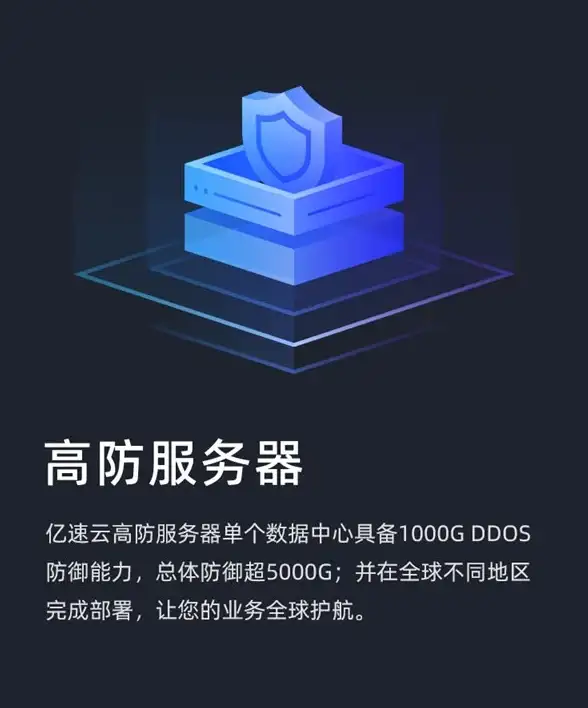

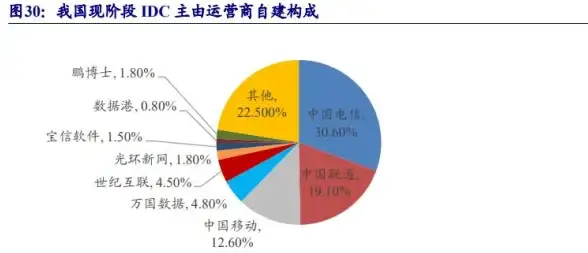

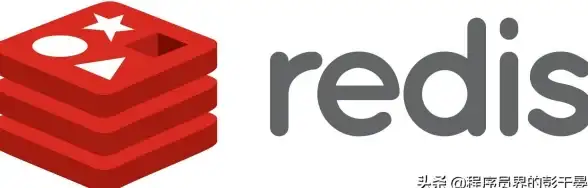


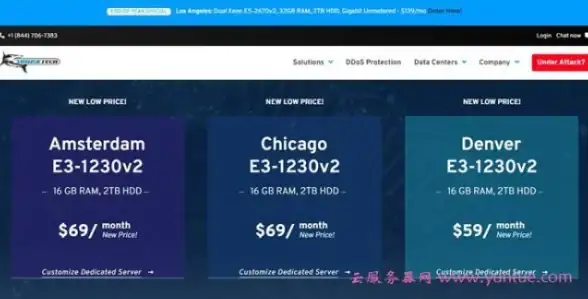

发表评论